Si vous avez déjà appuyé sur une touche SHIFT Pendant suffisamment de temps, vous avez peut-être rencontré le pop-up ennuyeux "touches de stabilité" vous demandant si vous voulez l'activer. Alors, comment désactiver cette fonctionnalité, et qu'est-ce que les "touches de persistance" ont fait dans le passé pour vous déranger au milieu du jeu?
Explorons comment désactiver la fonctionnalité de facilité d'utilisation «clés de stabilité», ainsi que pourquoi elles existent en premier lieu.
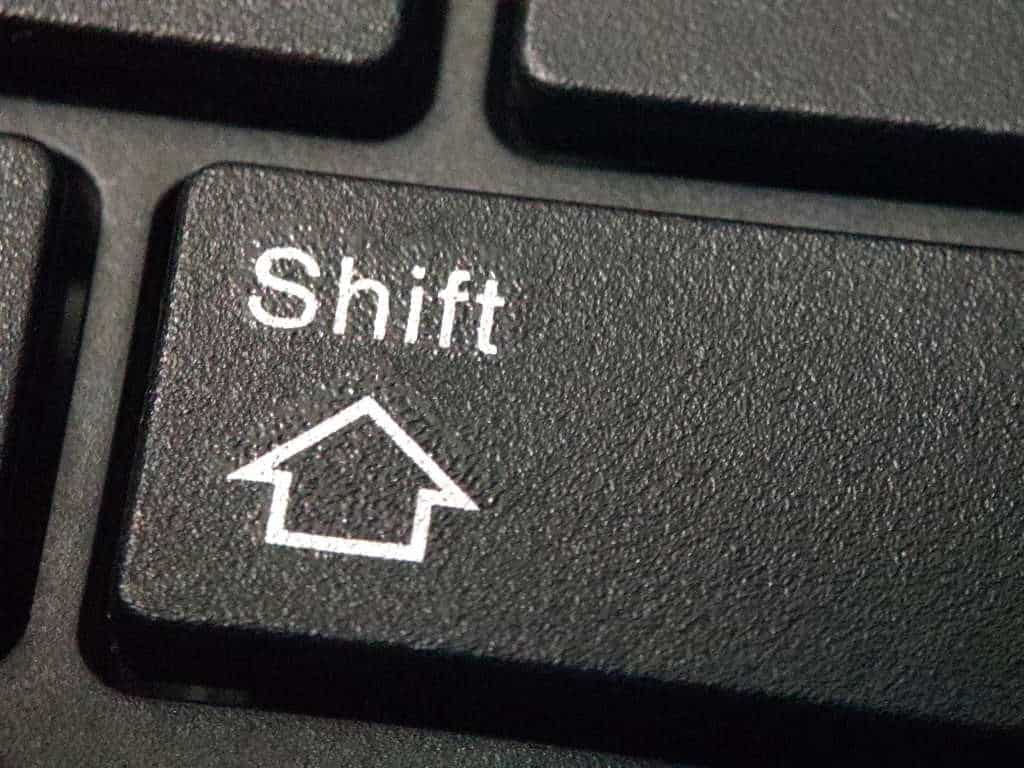
Comment désactiver la fonction "touches rémanentes"
Vous pouvez lancer le processus de désactivation des touches de dureté de deux manières. Dans les deux cas, vous serez redirigé vers la fenêtre "Facilité d'accès", où vous pouvez trouver l'option pour désactiver les "Clés de stabilité".
Pour votre première option, vous pouvez cliquer sur une clé Shift Cinq fois vite. Cela entraînera l'apparition de la notification «clés de stabilité». Au bas de la notification, appuyez sur Désactivez ce raccourci clavier dans les paramètres du clavier d'ergonomie.
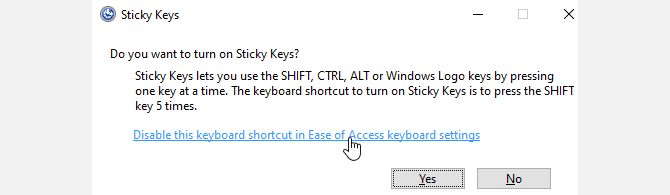
Si vous ne pouvez pas accéder à ce lien, ou si vous voulez simplement savoir comment revenir à cet écran pour redémarrer les "touches de stabilité", ouvrez le menu Démarrer et tapez "clés collantesEt cliquez sur Verrouiller le modificateur Sticky Keys lorsqu'il est appuyé deux fois de suite.

Quel que soit l'itinéraire que vous empruntez, vous vous retrouverez dans la section «Facilité d'accès», où vous pourrez personnaliser votre clavier.
Sous Utiliser les clés de stabilité, définissez la bascule sur Désactiver. Après cela, décochez la case qui indique Autoriser le raccourci clavier à démarrer les touches de dureté.
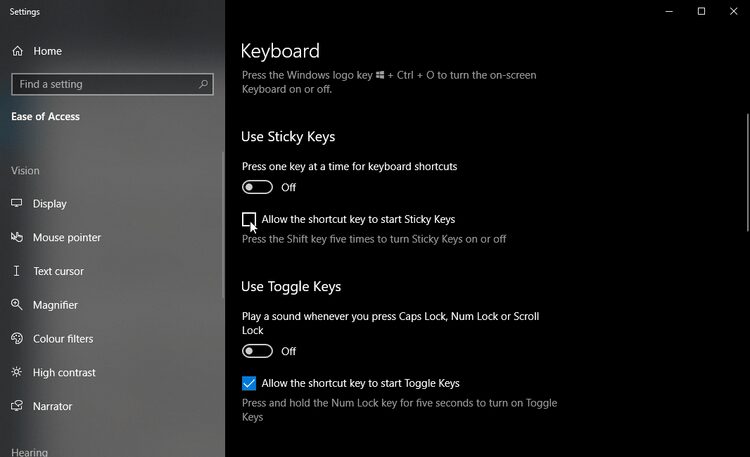
Maintenant quand j'appuie sur Shift Cinq fois, la fenêtre n'apparaîtra pas.
Quelles sont les «clés de la persévérance» et pourquoi?
Il est facile de supposer que les «clés de dureté» ne sont programmées que pour déranger quiconque utilise une clé Shift Très spécial. Cependant, il s'agit d'une fonctionnalité d'accessibilité importante qui aide les personnes à capacités motrices réduites.
Vous n'y pensez probablement plus jamais lorsque vous maintenez une touche enfoncée tout en appuyant sur une autre. Par exemple, lorsque vous tapez une lettre majuscule au début d'une phrase, vous êtes susceptible d'appuyer sur chaque touche avec vos doigts Shift Et la touche de caractère lors de la frappe.
Cependant, pour certains, l'action du stress est sur Shift Plus une autre lettre qui est considérée comme très laborieuse sur les mains. Pour ces personnes, la fonction «clés de stabilité» vient en aide.
Lorsque vous activez les «touches matérielles», vous pouvez dire à l'ordinateur de faire semblant d'appuyer constamment sur une touche même lorsque vous ne l'êtes pas. C'est pourquoi c'est «collant». Il agit comme si vous le teniez toujours après avoir tapé dessus.
Une fois la fonction "Sticky Keys" activée, l'utilisateur ne pourra cliquer qu'une seule fois sur une touche Ctrl Ensuite, il tourne son doigt pour cliquer sur n'importe quelle autre touche pour implémenter la fonction qu'il souhaite via le clavier, sans avoir à fixer ses doigts sur plus d'une touche à la fois.
Pour une clé Shift Il existe différents paramètres que vous pouvez utiliser lors de l'utilisation des touches de stabilité. Vous pouvez savoir quel mode est déclenché par le bip que vous entendez lorsque vous appuyez sur Shift.
Il existe trois paramètres clés Shift ; Il peut agir comme s'il n'avait pas été enfoncé, lorsqu'il est enfoncé et maintenu (pour taper des majuscules ou beaucoup de symboles sur la rangée de chiffres), et enfoncé uniquement pour appuyer sur la première touche (pour ajouter des lettres majuscules au début des phrases).
Si vous êtes intéressé, vous pouvez consulter notre petit guide des outils Accessibilité sous Windows 10 Pour plus d'informations sur la façon de rendre votre ordinateur plus facile à utiliser.
Optimisez votre ordinateur comme vous le souhaitez
La fonction Sticky Keys peut être ennuyeuse, mais elle joue un rôle important pour aider les autres à utiliser leur ordinateur. Cependant, si vous n'en avez pas besoin, vous pouvez facilement le désactiver et revenir à ce que vous faisiez.
Si vous continuez à activer la fonction Sticky Keys pendant le jeu, vous souhaiterez peut-être améliorer davantage votre PC. Par exemple, cela peut aider Mode de jeu Windows 10 Améliorez le taux de rafraîchissement des images.







